Svar på DSR-begäranden (registrerades rättigheter) för att exportera Power Apps kunddata
Rätten till dataportabilitet kan användas för att begära en kopia av deras personuppgifter i elektroniskt format (definierat som ett strukturerat, vanligt förekommande, maskinläsbart och driftskompatibelt format) som kan överföras till en annan personuppgiftsansvarig.
Webbplatsåtkomst: Power Apps-portalen för Microsoft Power Platform administrationscenter och Microsoft 365 Service Trust Portal
PowerShell-åtkomst: Power Apps cmdletar för appskapare, admin-cmdletar och cmdletar för lokal gateway
Nedan visas en sammanfattning av de typer av personliga data som Power Apps kan lagra för en viss användare och som du kan använda för att hitta och exportera den.
| Resurser som innehåller personuppgifter | Webbplatsåtkomst | PowerShell-åtkomst |
|---|---|---|
| Environment | Administrationscenter för Power Platform | Power Apps cmdletar |
| Miljöbehörigheter** | Administrationscenter för Power Platform | Power Apps cmdletar |
| Arbetsyteapp/anpassad sida | Power Apps-portal | Power Apps cmdletar |
| Arbetsyteapp behörigheter | Power Apps-portal | Power Apps cmdletar |
| Gateway | Power AppsPortal*** | Cmdletar för lokal gateway |
| Gatewaybehörigheter | Power AppsPortal*** | |
| Anpassad anslutningsapp | Appskapare: tillgänglig Admin: tillgänglig |
|
| Behörigheter i anpassade kopplingar | Appskapare: tillgänglig Admin: tillgänglig |
|
| Connection | Appskapare: tillgänglig Admin: tillgänglig |
|
| Anslutningsbehörigheter | Appskapare: tillgänglig Admin: tillgänglig |
|
| Power Apps användarinställningar, inställningar för användarappar och meddelanden | Appskapare: tillgänglig Admin: tillgänglig |
** Med introduktionen av Microsoft Dataverse, innan en databas skapas i miljön lagras miljöbehörigheter och behörigheter för modellstyrda appar som poster i Dataverse-databasens miljö. Vägledning om hur du svarar på DSR-begäran för användare av finns i Dataverse, se Svar på DSR-begäranden (registrerades rättigheter) för Dataverse kunddata.
*** En administratör kan komma åt dessa resurser från Power Apps portal endast om ägaren till resursen har uttryckligen gett honom eller henne åtkomst. Om administratör inte har beviljats åtkomst måste han eller hon använda Power Apps administration PowerShell-cdmletar.
Förutsättningar
För användare
Alla användare med en giltig Power Apps-licens kan utföra de användaråtgärder som beskrivs i det här dokumentet med hjälp Power Apps-portal eller cmdletar för appskapare.
För administratörer
Om du vill utföra de administrativa åtgärder som beskrivs i det här dokumentet med Power Platform administrationscenter, Power Automate administrationscenter eller Power Apps administration PowerShell-cmdletar behöver du följande:
En betald Power Apps-plan eller en Power Apps utvärderingsversion. Du kan också registrera dig för en 30 dagars utvärderingsversion https://make.powerapps.com/trial. Du kan förnya provlicenser om de har upphört att gälla.
Microsoft 365 global administratör eller Microsoft Entra global administratör globala administratörsbehörigheter om du behöver söka igenom en annan användares resurser. (Observera att miljöadministratörer endast har tillgång till de miljöer och miljöresurser som de har behörighet för.)
Steg 1: Exportera personliga data som finns i miljöer som användaren har skapat
Administrationscenter för Power Platform
En administratör kan exportera alla miljöer som skapats av en specifik användare från Power Platform administrationscenter genom att följa stegen nedan:
Från Power Platform administrationscenter markerar du varje miljö i organisationen.
Om miljön skapades av användaren från DSR-begäran, välj Se alla, kopierar informationen och klistrar in den i ett redigeringsprogram för dokument, som Microsoft Word.

PowerShell-cmdletar för skapare av programvara
Användare kan exportera de miljöer som de har åtkomst till i Power Apps med hjälp av funktionen Get-PowerAppEnvironment i Appskapare PowerShell-cmdlets:
Add-PowerAppsAccount
Get-PowerAppEnvironment | ConvertTo-Json | Out-File -FilePath "UserDetails.json"
PowerShell cmdletar för administratörer
Administratörer kan exportera hela miljön som har skapats av en användare genom att använda funktionen Get-AdminPowerAppEnvironment i Power Apps administration PowerShell-cmdletar:
Add-PowerAppsAccount
$userId = "7557f390-5f70-4c93-8bc4-8c2faabd2ca0"
Get-AdminPowerAppEnvironment -CreatedBy $userId | ConvertTo-Json | Out-File -FilePath "UserDetails.json"
Steg 2: Exportera användarens miljöbehörigheter
Användare kan tilldelas behörigheter (t. ex miljöadministration och miljötillverkare) i en miljö som lagras i Power Apps som en rolltilldelning. Med introduktionen av Dataverse innan en databas skapas i miljön lagras dessa rolltilldelningar som poster i den Dataverse-databasens miljö. Mer information finns i Administrera miljöer i Power Apps.
För miljöer utan en Dataverse-databas
Administrationscenter för Power Platform
En administratör kan exportera en användares miljöbehörigheter från Power Platform administrationscenter genom att följa stegen nedan:
Från Power Platform administrationscenter markerar du varje miljö i organisationen. Du måste Microsoft 365 global administration eller en Microsoft Entra global administratör för att kunna granska alla miljöer som har skapats inom organisationen.
Välj både miljöadministratör och miljöskapare separat och sök efter användarens namn med hjälp av Sök-fältet.


Om användaren har åtkomst till någon av rollerna går du till sidan användare, kopierar informationen och klistrar in den i en dokument redigerare, t. ex Microsoft Word.
PowerShell cmdletar för administratörer
En administratör kan exportera bort alla tilldelningar av miljörollerna för en användare i alla miljöer utan en Dataverse-databas med hjälp av funktionen Get-AdminPowerAppEnvironmentRoleAssignment i Power Apps administration PowerShell-cdmletar:
Add-PowerAppsAccount
$userId = "0ecb1fcc-6782-4e46-a4c4-738c1d3accea"
Get-AdminPowerAppEnvironmentRoleAssignment -UserId $userId | ConvertTo-Json | Out-File -FilePath "UserDetails.json"
Viktigt!
Funktionen fungerar endast i miljöer som inte har en Dataverse-miljö.
För miljöer med en Dataverse-databas
Med introduktionen av Dataverse innan en databas skapas i miljön lagras dessa rolltilldelningar som poster i den Dataverse-databasens miljö. Information om hur du tar bort personliga data från en Dataverse-databasmiljö finns i Common Data Service personlig databorttagning
Steg 3: Exportera personliga data som finns i arbetsyteappar som användaren har skapat
Power Apps-portal
En användare kan exportera ett program från Power Apps-portal. Steg-för-steg-instruktioner om hur du exporterar en arbetsyteapp finns i Exportera en arbetsyteapp.
Administrationscenter för Power Platform
En administratör kan exportera program som skapats av en användare från Power Platform administrationscenter genom att följa stegen nedan:
Från Power Platform administrationscenter markerar du varje miljö i organisationen. Du måste Microsoft 365 global administration eller en Microsoft Entra global administratör för att kunna granska alla miljöer som har skapats inom organisationen.
Välj Resurser och välj sedan Power Apps.
Sök efter användarens namn i sökfältet som visar alla program som har skapats av den användaren i den här miljön:

Välj Resurs för var och en av de program som har skapats av den användaren och ge dig själv Medägare-åtkomst till programmet:


När du har tillgång till alla användares program kan du exportera en arbetsyteapp från Power Apps-portalen. Steg-för-steg-instruktioner om hur du exporterar ett program finns i Exportera en arbetsyteapp.
Steg 4: Exportera användarens behörigheter till arbetsyteappar
När ett program delas med en användare lagrar Power Apps en post med namnet en rolltilldelning som beskriver användarens behörigheter (CanEdit eller CanUser) till programmet. Mer information finns i Dela ett program.
PowerShell-cmdletar för skapare av programvara
Användare kan exportera de rolltilldelningar för program de har tillgång till med hjälp av funktionen Get-PowerAppRoleAssignment i PowerShell-cmdletar för skapare av programvara:
Add-PowerAppsAccount
Get-PowerAppRoleAssignment | ConvertTo-Json | Out-File -FilePath "UserDetails.json"
Administrationscenter för Power Platform
En administratör kan exportera approlltilldelningar för en användare från Power Platform administrationscenter genom att följa stegen nedan:
Från Power Platform administrationscenter markerar du varje miljö i organisationen. Du måste Microsoft 365 global administration eller en Microsoft Entra global administratör för att kunna granska alla miljöer som har skapats inom organisationen.
För varje miljö, väljer du Resurser och därefter Power Apps.
Välj dela för varje program i miljön:

Om användaren har åtkomst till programmet av rollerna går du till appsidan dela, kopierar informationen och klistrar in den i en dokument redigerare, t. ex Microsoft Word.

PowerShell cmdletar för administratörer
En administratör kan exportera alla tilldelningar av approllerna för alla program i klientorganisation med hjälp av funktionen Get-AdminPowerAppRoleAssignment i Power Apps administration PowerShell-cdmletar:
Add-PowerAppsAccount
$userId = "0ecb1fcc-6782-4e46-a4c4-738c1d3accea"
Get-AdminPowerAppRoleAssignment -UserId $userId | ConvertTo-Json | Out-File -FilePath "UserDetails.json"
Steg 5: Exportera personliga data som finns i kopplingar som användaren har skapat
Anslutningar används tillsammans med anslutningar när anslutningar upprättas med andra API:er och SaaS-system. Anslutningar innehåller referenser till den användare som skapade dem och de kan därför tas bort för att ta bort referenser till användaren.
PowerShell-cmdletar för skapare av programvara
Användare kan exportera alla anslutningar som de har åtkomst till med hjälp av funktionen Get-AdminPowerAppConnection i Appskapare PowerShell cmdlets:
Add-PowerAppsAccount
Get-AdminPowerAppConnection | ConvertTo-Json | out-file -FilePath "UserDetails.json"
PowerShell cmdletar för administratörer
Administratörer kan exportera alla anslutningar som har skapats av en användare med hjälp av funktionen Get-AdminPowerAppConnection i Power Apps administration PowerShell-cmdletar:
Add-PowerAppsAccount
$userId = "0ecb1fcc-6782-4e46-a4c4-738c1d3accea"
Get-AdminPowerAppConnection -CreatedBy $userId | ConvertTo-Json | Out-File -FilePath "UserDetails.json"
Steg 6: Exportera användarens behörigheter till delade anslutningar
PowerShell-cmdletar för skapare av programvara
Användare kan exportera anslutningsrolltilldelningarna för alla anslutningar som de har åtkomst till med hjälp av funktionen Get-AdminPowerAppConnectionRoleAssignment i Appskapare PowerShell cmdlets:
Add-PowerAppsAccount
Get-AdminPowerAppConnectionRoleAssignment | ConvertTo-Json | Out-file -FilePath "UserDetails.json"
PowerShell cmdletar för administratörer
En administratör kan exportera alla rolltilldelning för anslutning för en användare med funktionen Get-AdminPowerAppConnectionRoleAssignment i Power Apps administration PowerShell-cdmletar:
Add-PowerAppsAccount
$userId = "0ecb1fcc-6782-4e46-a4c4-738c1d3accea"
Get-AdminPowerAppConnectionRoleAssignment -PrincipalObjectId $userId | ConvertTo-Json | Out-File -FilePath "UserDetails.json"
Steg 7: Exportera personliga data som finns i anpassade kopplingar som användaren har skapat
Anpassade kopplingar kompletterar de medföljande kopplingarna och möjliggör anslutning till andra API:er, SaaS och anpassade system.
PowerShell-cmdletar för skapare av programvara
Användare kan exportera alla anpassade anslutningsappar som de har skapat med hjälp av funktionen Get-AdminPowerAppConnector i PowerShell-cmdletar för skapare av programvara:
Add-PowerAppsAccount
Get-AdminPowerAppConnector | ConvertTo-Json | Out-File -FilePath "UserDetails.json"
PowerShell cmdletar för administratörer
Administratörer kan exportera alla anpassade anslutningar som har skapats av en användare med hjälp av funktionen Get-AdminPowerAppConnector i Power Apps administration PowerShell-cmdletar:
Add-PowerAppsAccount
$userId = "0ecb1fcc-6782-4e46-a4c4-738c1d3accea"
Get-AdminPowerAppConnector -CreatedBy $userId | ConvertTo-Json | Out-File -FilePath "UserDetails.json"
Steg 8: Exportera användarens behörigheter till anpassade kopplingar
PowerShell-cmdletar för skapare av programvara
Användare kan exportera alla rolltilldelningar för anslutningar för alla anpassade anslutningar de har tillgång till med hjälp av funktionen Get-AdminPowerAppConnectorRoleAssignment i PowerShell-cmdletar för skapare av programvara:
Add-PowerAppsAccount
Get-AdminPowerAppConnectorRoleAssignment | ConvertTo-Json | Out-File -FilePath "UserDetails.json"
PowerShell cmdletar för administratörer
En administratör kan exportera alla rolltilldelning för anpassad anslutning för en användare med funktionen Get-AdminPowerAppConnectorRoleAssignment i Power Apps administration PowerShell-cdmletar:
Add-PowerAppsAccount
$userId = "0ecb1fcc-6782-4e46-a4c4-738c1d3accea"
Get-AdminPowerAppConnectorRoleAssignment -PrincipalObjectId $userId | ConvertTo-Json | Out-File -FilePath "UserDetails.json"
Steg 9: Exportera Power Apps meddelanden, användarinställningar och inställningar för användarappar
Power Apps skickar flera typer av meddelanden till användare, även när ett program delas med dem och när en Dataverse exportåtgärd slutförts. En användares meddelandehistorik visas för dem på Power Apps-portalen.
Power Apps lagrar även flera olika användarinställningar och inställningar som används för att leverera Power Apps körnings- och portalupplevelser, t. ex när en användare senast öppnade ett program, fäste ett program osv.
PowerShell-cmdletar för skapare av programvara
Användare kan exportera sina egna Power Apps aviseringar, användarinställningar och användarappinställningar med hjälp av Get-AdminPowerAppsUserDetails i Appskapare PowerShell cmdlets:
Add-PowerAppsAccount
Get-AdminPowerAppsUserDetails -OutputFilePath "UserDetails.json"
PowerShell cmdletar för administratörer
Administratörer kan exportera Power Apps meddelanden, användarinställningar och inställningar för en användare med hjälp av funktionen Skaffa-AdminPowerAppsUserDetails i Power Apps administration PowerShell-cdmletar:
Add-PowerAppsAccount
$userId = "0ecb1fcc-6782-4e46-a4c4-738c1d3accea"
Get-AdminPowerAppsUserDetails -OutputFilePath "UserDetails.json" -UserPrincipalName name@microsoft.com
Steg 10: Exportera personliga data som finns för en användare som är lagrad i en användartjänst eller i användarens gatewaybehörigheter
Power Apps-portal
Användarna kan exportera de personliga data som lagras i gateway-tjänsten från Power Apps-portalen genom att följa stegen nedan:
Från Power Apps-portal, i standardmiljön för din klientorganisation, välj Gateways och sedan Detaljer för varje gateway som du har åtkomst till.
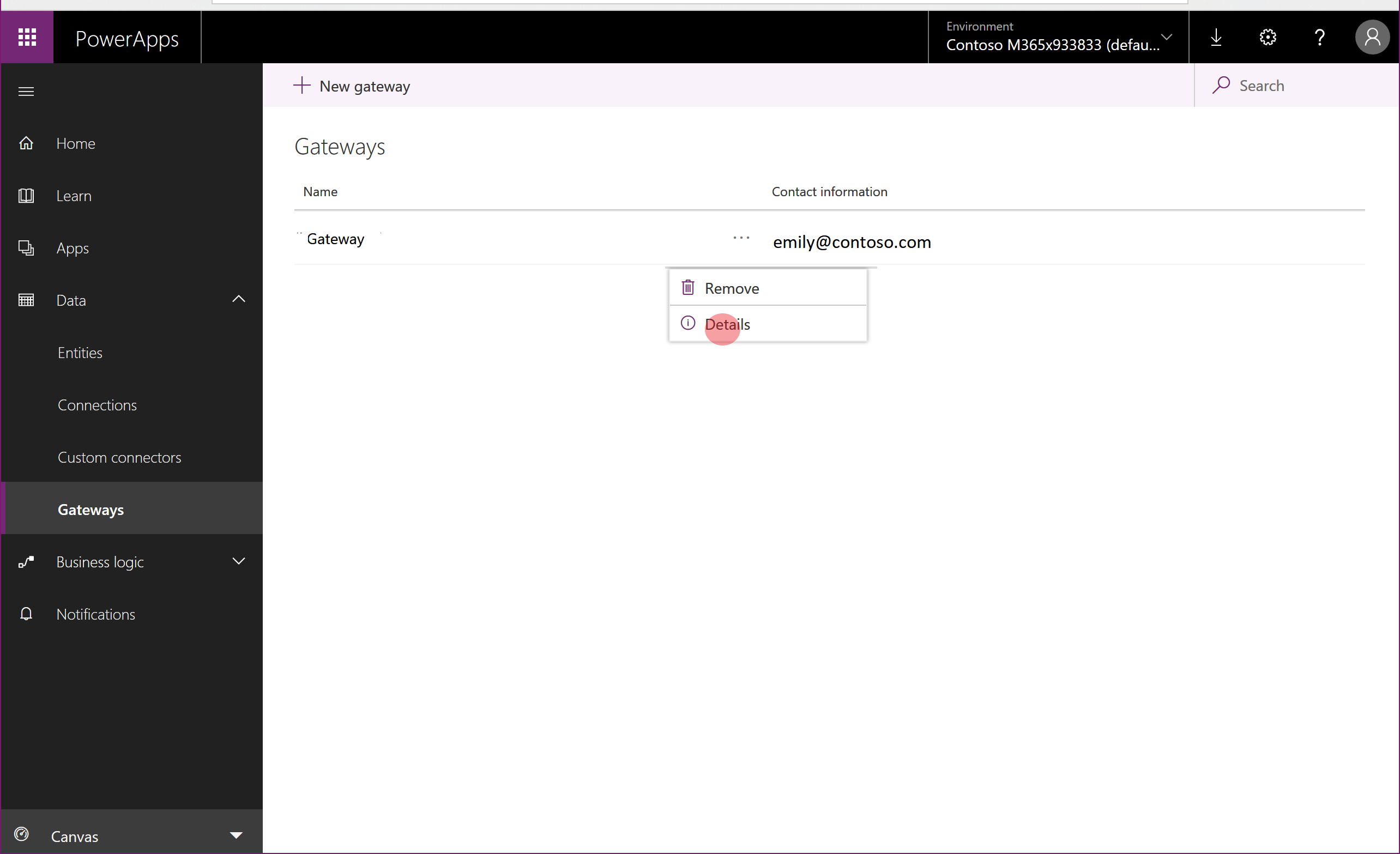
På sidan Detaljer, om gateway-informationen innehåller personliga data, kopierar du detaljerna och klistrar in dem i en dokument redigerare, t. ex Microsoft Word.
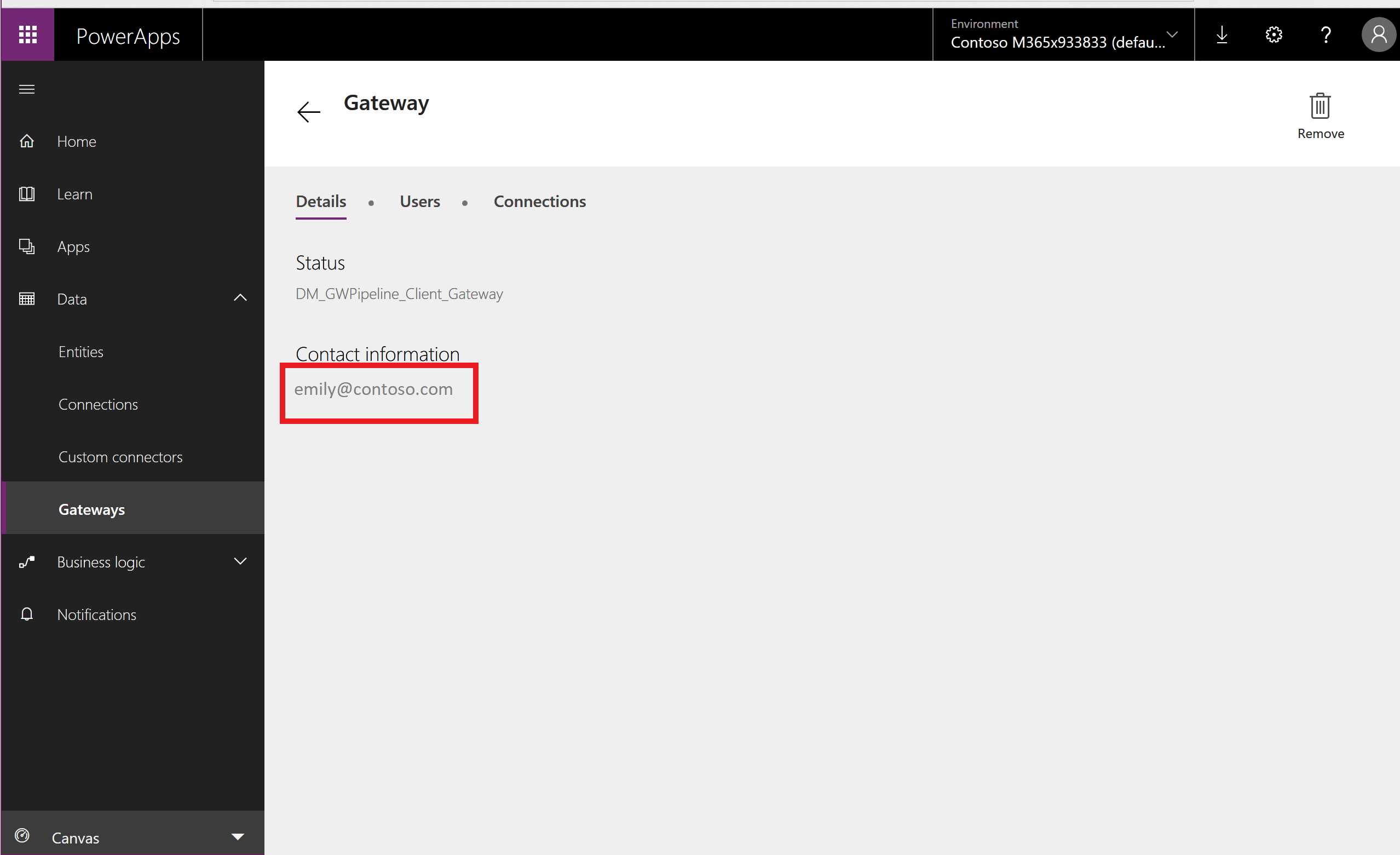
Välj dela, kopiera innehållet på sidan och klistra in det i en dokument redigerare, t. ex Microsoft Word.

Gateway PowerShell cmdletar
Det finns också PowerShell-cmdletar som gör att du kan hämta, hantera och ta bort dina personliga gateways. Mer information finns i Cmdletar för lokal gateway.
Administratörer
Se Vad är en lokal datagateway? för vägledning kring hantering av gateways för organisationen.
Steg 11: Exportera användarens personliga data i Power Automate
Power Apps-licenserna omfattar alltid Power Automate-funktioner. Utöver att de ingår i Power Apps-licenser är Power Automate även tillgänglig som en fristående tjänst. Vägledning om hur du svarar på DSR för användare som använder Power Automate-tjänst, se Svar på GDPR-begäranden (registrerades rättigheter) för Power Automate.
Viktigt!
Vi rekommenderar att administratörer slutför detta steg för Power Apps-användare.
Steg 12: Hitta användarens personliga data i Microsoft Copilot Studio
Power Apps-funktioner som bygger på Microsoft Copilot Studio. Microsoft Copilot Studio finns även som en fristående tjänst. Vägledning om hur du svarar på DSR för Microsoft Copilot Studio-tjänstdata, se Svar på GDPR-begäranden (registrerades rättigheter) för Microsoft Copilot Studio.
Viktigt
Vi rekommenderar att administratörer slutför detta steg för Power Apps-användare.
Steg 13: Hitta användarens personliga data i Microsoft 365 administratörscenter
Vissa feedbackmekanismer i Power Apps är integrerade med Microsoft 365 administrationscenter. Mer information om hur du exporterar feedbackinformation som lagras Microsoft 365 administratörscenter finns i Hur kan jag se mina användares feedback?. En global Microsoft Entra-administratör kan hantera dessa data i Microsoft 365 administrationscenter utan att det krävs några Microsoft 365 Office-licenser.
Viktigt
Vi rekommenderar att administratörer slutför detta steg för Power Apps-användare.
Steg 14: Exportera användarens personliga data i miljöer
Alla med en Power Apps-licens, förutsatt att det finns 1 GB tillgänglig databaskapacitet, kan skapa miljöer och skapa och bygga program på Dataverse. Detta inkluderar Power Apps Developer-planen, som är en kostnadsfri licens som gör det möjligt för användare att prova Dataverse i en enskild miljö. För att se vilka Dataverse-funktioner som ingår i varje Power Apps-licens, se Power Apps prissättningssidan.
Vägledning om hur du svarar på DSR-begäran för användare av finns i Dataverse, se Svar på DSR-begäranden (registrerades rättigheter) för Dataverse kunddata.
Viktigt!
Vi rekommenderar att administratörer slutför detta steg för Power Apps-användare.
Feedback
Kommer snart: Under hela 2024 kommer vi att fasa ut GitHub-problem som feedbackmekanism för innehåll och ersätta det med ett nytt feedbacksystem. Mer information finns i: https://aka.ms/ContentUserFeedback.
Skicka och visa feedback för